Disponibilità: questa funzionalità è visibile su Android, iOS, JavaScript e Maps Static.
Personalizza meglio la mappa in base alle esigenze dei tuoi utenti evidenziando le funzionalità al livello di zoom in cui viene visualizzata la mappa. Ad esempio, puoi mettere in evidenza PDI o strade dopo che gli utenti hanno aumentato lo zoom su un particolare luogo di interesse.
Puoi applicare uno stile agli elementi delle funzionalità della mappa in modo che vengano visualizzati allo stesso modo a tutti i livelli di zoom oppure, per alcuni elementi, puoi creare stili diversi per livelli di zoom diversi.
Non tutte le funzionalità ti consentono di personalizzare i livelli di zoom. Gli elementi delle funzionalità della mappa su cui puoi impostare lo stile a livello di zoom hanno un'icona a forma di diamante a destra.
![]()
Informazioni sullo stile a livello di zoom
I livelli di zoom vanno da 0, lo zoom più ridotto che mostra il mondo, a 22, lo zoom più elevato che mostra una piccola parte dettagliata della mappa. Uno zoom chiave è un livello di zoom in cui vuoi iniziare un nuovo stile.
Quando applichi uno stile agli elementi della mappa a diversi livelli di zoom, questo stile viene applicato a tutti i livelli di zoom più elevati (con zoom più elevato) fino a quando non viene raggiunto un altro stile di livello di zoom. Il livello di zoom 0 viene sempre aggiunto con lo stile corrente.
Ad esempio, se imposti gli stili ai livelli di zoom 5 e 10:
- Lo stile del livello di zoom 5 si applica ai livelli di zoom 5-9
- Lo stile per il livello di zoom 10 si applica ai livelli di zoom da 10 a 22.
- I livelli di zoom da 0 a 4 mantengono lo stile attuale.
Quando personalizzi uno stile a livello di zoom per un elemento della mappa, questo sostituisce eventuali stili personalizzati per l'elemento della mappa complessiva.
Personalizzare diversi livelli di zoom
Nella console Cloud, vai a Stili di mappa e seleziona un progetto, se necessario.
Crea o apri uno stile mappa e seleziona Personalizza nell'editor di stili. Per maggiori dettagli, vedi Creare uno stile di mappa.
Dal riquadro Funzionalità della mappa, seleziona un elemento della mappa da personalizzare. Si apre un riquadro con gli elementi che puoi personalizzare.
Accanto all'elemento a cui vuoi aggiungere lo stile a livello di zoom, seleziona il diamante di zoom a destra per aprire il riquadro di stile a livello di zoom.
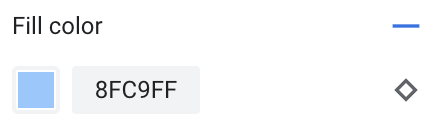
Accanto a Zoom corrente, seleziona il livello di zoom da personalizzare. La mappa di anteprima si regola in base a questo livello di zoom.
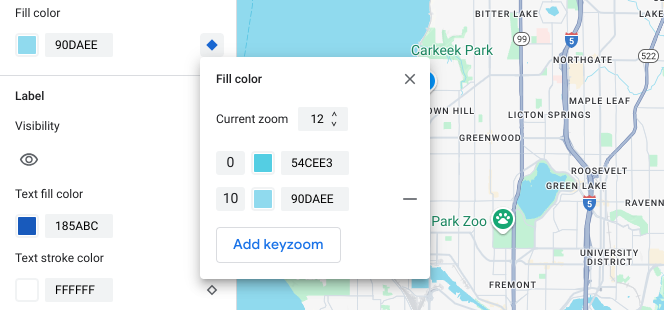
Seleziona Aggiungi zoom tasti. Il riquadro di stile del livello di zoom aggiunge il nuovo zoom chiave al livello di zoom selezionato e mostra il rispettivo valore predefinito della mappa di base.
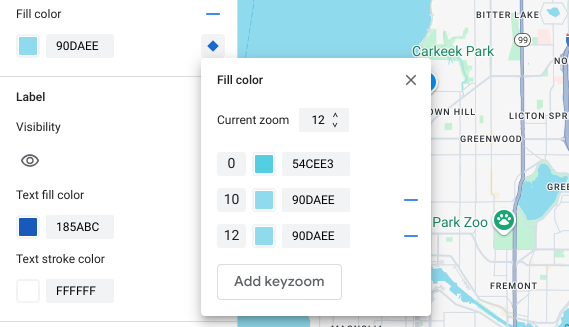
Personalizza questo livello di zoom e, se necessario, il livello di zoom 0 e gli altri livelli di zoom predefiniti elencati.
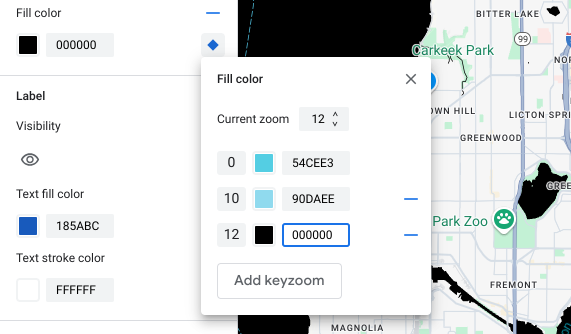
Per impostare un altro livello di zoom, modifica Zoom corrente e seleziona nuovamente Aggiungi zoom chiave per aggiungere un altro livello di zoom all'elenco. Continua ad aggiungere e impostare gli stili dei livelli di zoom fino al termine.
Al termine, chiudi il riquadro di stile del livello di zoom.
Sostituire i valori di colore della mappa base predefiniti per un elemento
Se vuoi sovrascrivere tutti i valori di colore della mappa base predefiniti per un elemento della funzionalità della mappa in tutti i livelli di zoom, applica prima lo stile all'elemento nel riquadro degli elementi. Quando aggiungi gli zoom tasti a quell'elemento, quest'ultimo utilizza il valore colore dell'elemento impostato anziché il valore colore predefinito della mappa base.
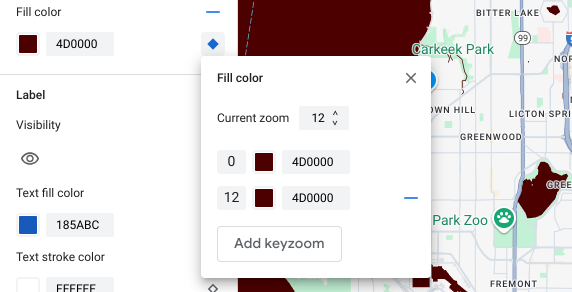
Salvare e pubblicare la personalizzazione in base al livello di zoom
Per salvare le modifiche apportate allo stile della mappa, seleziona Salva.
Per applicare le modifiche in tempo reale per gli ID mappa associati al tuo stile di mappa, seleziona Pubblica.
Rimuovere uno stile del livello di zoom
Dal riquadro Funzionalità della mappa, seleziona un elemento della mappa da personalizzare.
Accanto all'elemento da cui vuoi rimuovere lo stile a livello di zoom, selezionate il piccolo diamante di zoom a destra. Gli elementi con stile basato sul livello di zoom mostrano un rombo blu pieno.
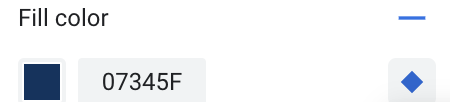
Accanto al livello di zoom che vuoi rimuovere, seleziona l'icona meno per eliminarlo.
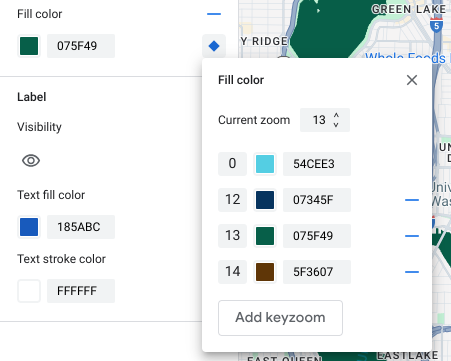
Seleziona la X per chiudere il riquadro degli stili del livello di zoom.
Rimuovi tutti gli stili dei livelli di zoom
Se vuoi rimuovere tutti gli stili personalizzati dall'elemento della funzionalità della mappa, nel riquadro degli elementi, seleziona l'icona meno accanto al nome dell'elemento.

